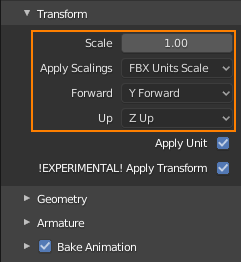Экспорт 3D-моделей из Blender
This article describes how to export your 3D Model From Blender so that it would have proper scaling, position, and orientation when imported to UnigineEditor.В этой статье описывается, как экспортировать вашу 3D-модель из Blender, чтобы она имела правильное масштабирование, положение и ориентацию при импорте в UnigineEditor.
See AlsoСмотрите также#
Pre-Export ArrangementПеред экспортом#
Before the export, do the following:Перед экспортом сделайте следующее:
-
Check that Meters are set as working units.Убедитесь, что в качестве рабочих единиц выбраны метры.
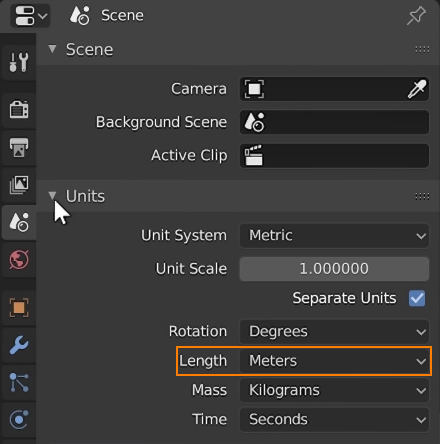
Blender scale should be: 1 unit = 1 meter.Масштаб Blender должен быть: 1 unit = 1 meter.
For convenience, you can set the grid cell size equal to 1 meter:Для удобства можно установить размер ячейки сетки равным 1 метру:
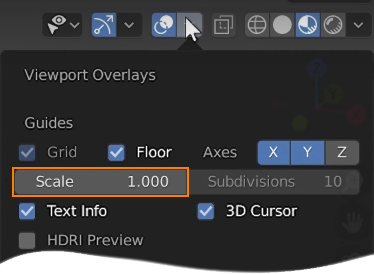
-
Orient the model towards the negative direction of the Y axis, which is the front direction in Blender.Сориентируйте модель в отрицательном направлении оси Y, которое является направлением "вперед" в Blender.

- Set the actual model size.Установите фактический размер модели.
-
Apply all transforms (Object -> Apply -> All Transforms).Примените все преобразования (Object -> Apply -> All Transforms).
After applying all transforms, a part of model can be misplaced due to complex parenting. In this case, first clear parent (Object -> Parent -> Clear and Keep Transform), then apply transforms, and finally restore parent, if necessary.После применения всех преобразований часть модели может быть потеряна из-за сложных родительско-дочерних связей. В этом случае сначала очистите родительский элемент (Object -> Parent -> Clear and Keep Transform), затем примените преобразования и после этого восстановите родительский элемент, если необходимо.
- Check that materials are ready for export.Убедитесь, что материалы готовы к экспорту.
Export SettingsНастройки экспорта#
As soon as your model is ready for export, click File -> Export -> FBX. Check that the parameters set in the Transform section are as follows:Как только ваша модель будет готова к экспорту, щелкните File -> Export -> FBX. Убедитесь, что параметры, установленные в разделе Transform, следующие: